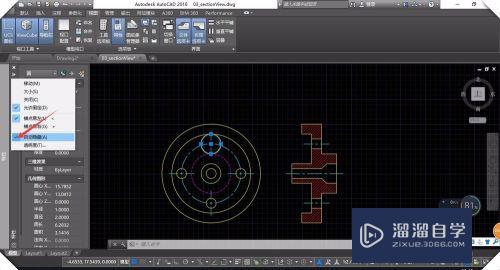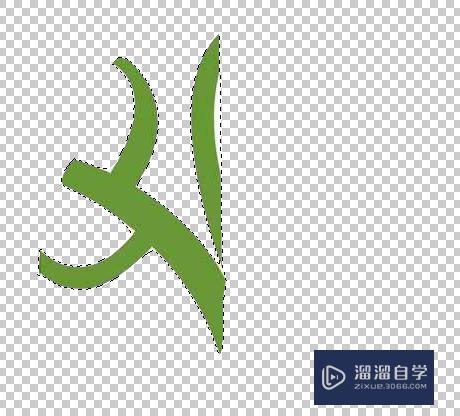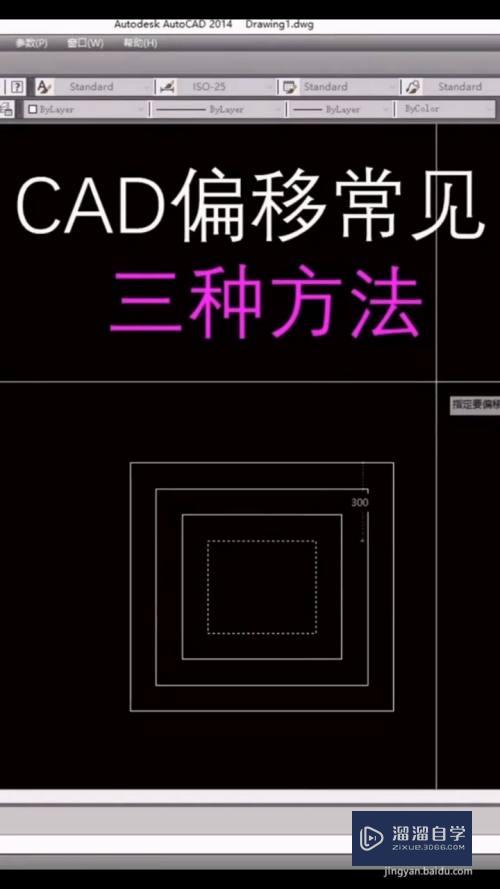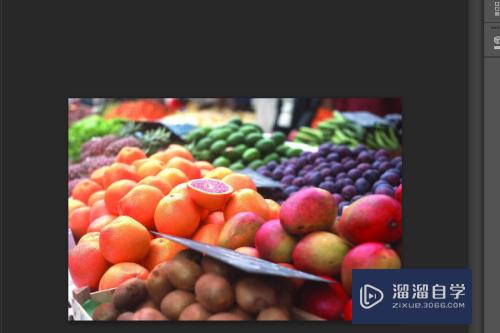CAD如何用矩形阵列和缩放命令画图(cad如何用矩形阵列和缩放命令画图)优质
CAD可以更轻松地解决最严峻的设计挑战。借助其自由形状设计工具能创建所想像的形状。在制图时。缩放命令是最常用的。那么CAD如何用矩形阵列和缩放命令画图?小渲这就演示给大家看看。
如果大家想要学习更多的“CAD”相关内容。点击这里可学习CAD免费课程>>
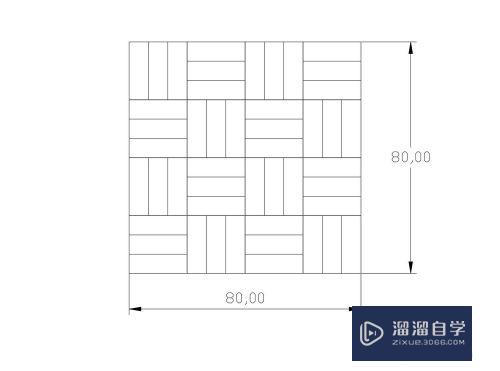
工具/软件
硬件型号:华硕(ASUS)S500
系统版本:Windows7
所需软件:CAD2010
方法/步骤
第1步
1.使用画“矩形”命令画一个长宽各30的正方形。
输入“rec”回车。指定第一个角点。输入“d”回车,指定矩形的长度和宽度30*30。如图
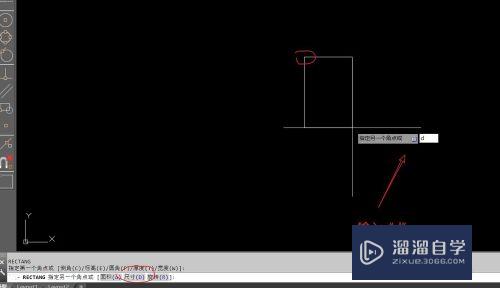
第2步
2.使用“炸开(X)”命令把正方形炸开
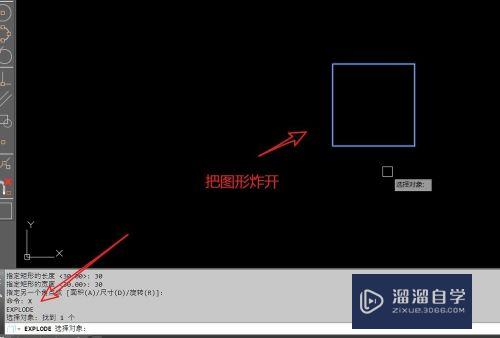
第3步
3.使用“偏移(o) ”命令 。偏移出 2 条
直线。偏移距离为 10(如图所示)
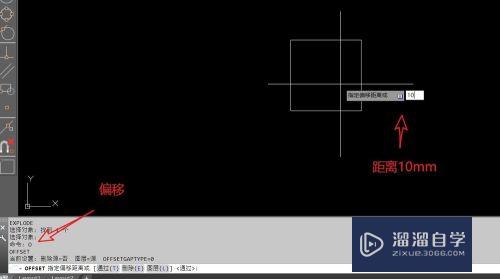
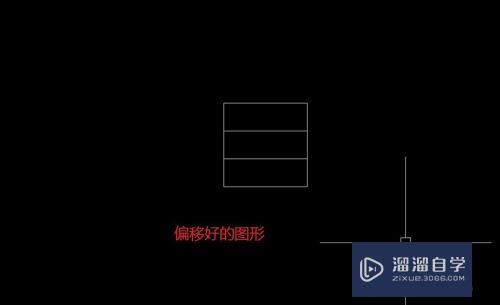
第4步
4.使用“环形阵列”命令。选择所有图形。以图上的端点为中心。阵列出 4 个矩形(如
图所示
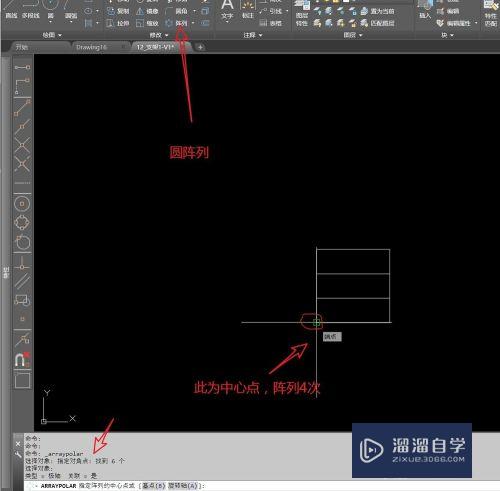
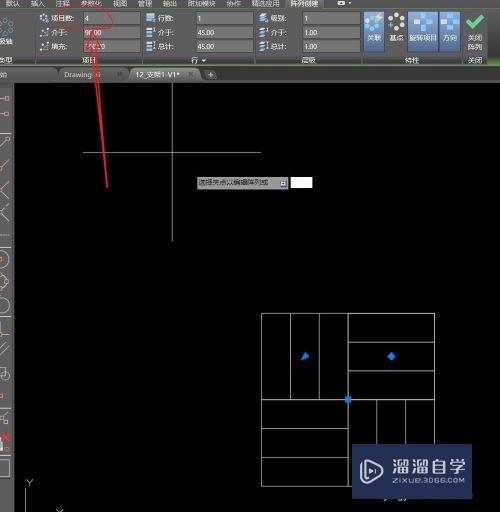
第5步
5.再次使用“环形阵列”命令。选择所有图形。以图上的端点为中心。再阵列出 4 个矩形(如图所示
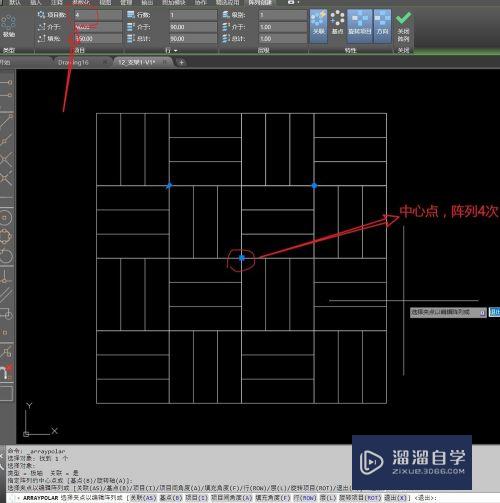
第6步
6.图形外观已经绘制完成。但尺寸与要求不符。需要进行修改。这时使用“缩放 ”命令
输入“sc”回车。选择所有图形。随便指定一点。输入“R”回车。选择参照的第一个点。和第二个点。两点之间要垂直。输入参照距离“80”回车。图形就画好了
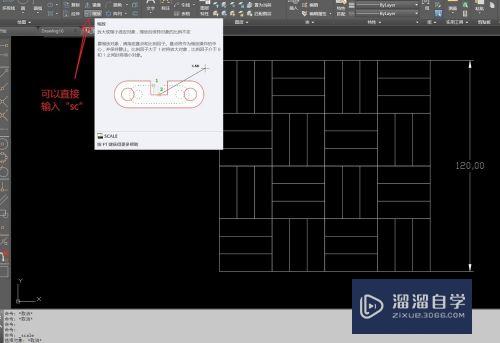
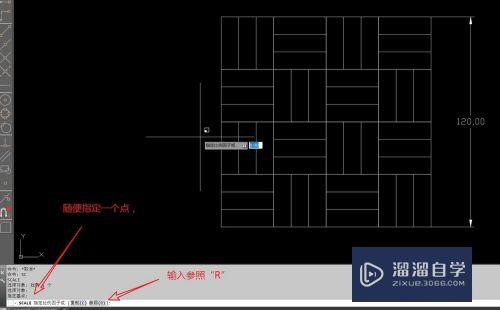
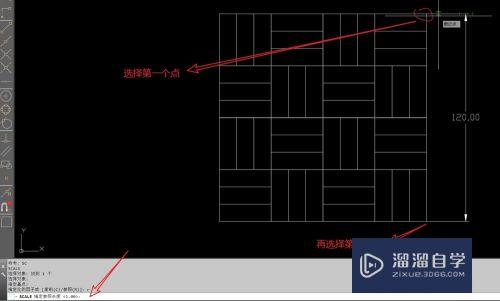
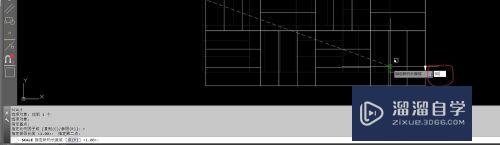
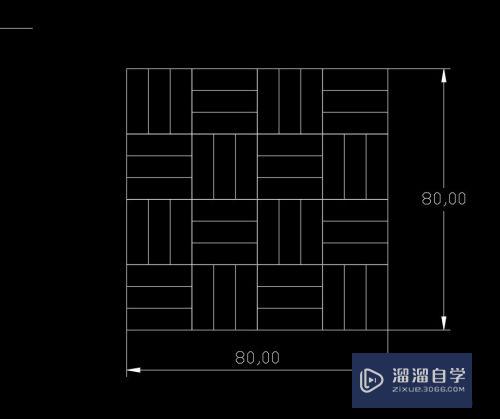
以上关于“CAD如何用矩形阵列和缩放命令画图(cad如何用矩形阵列和缩放命令画图)”的内容小渲今天就介绍到这里。希望这篇文章能够帮助到小伙伴们解决问题。如果觉得教程不详细的话。可以在本站搜索相关的教程学习哦!
更多精选教程文章推荐
以上是由资深渲染大师 小渲 整理编辑的,如果觉得对你有帮助,可以收藏或分享给身边的人
本文标题:CAD如何用矩形阵列和缩放命令画图(cad如何用矩形阵列和缩放命令画图)
本文地址:http://www.hszkedu.com/68749.html ,转载请注明来源:云渲染教程网
友情提示:本站内容均为网友发布,并不代表本站立场,如果本站的信息无意侵犯了您的版权,请联系我们及时处理,分享目的仅供大家学习与参考,不代表云渲染农场的立场!
本文地址:http://www.hszkedu.com/68749.html ,转载请注明来源:云渲染教程网
友情提示:本站内容均为网友发布,并不代表本站立场,如果本站的信息无意侵犯了您的版权,请联系我们及时处理,分享目的仅供大家学习与参考,不代表云渲染农场的立场!